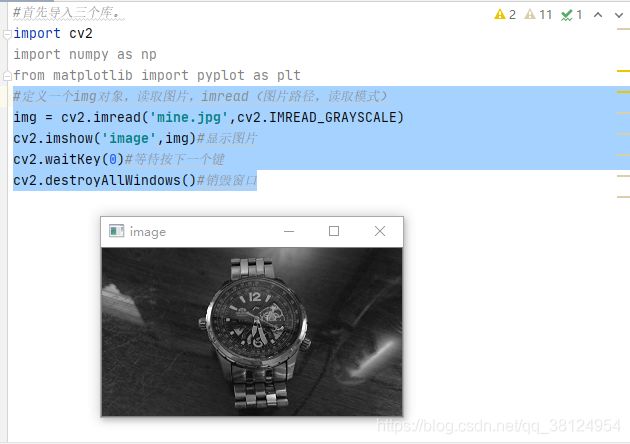python-opencv教程(1)——使用Opencv加载图像
python-opencv教程 使用Opencv加载图像
第一章 使用Opencv加载图像
目录
前言
一、您已安装好了以上三个库了?那么开始吧
二、那么开始写一个初入的简单代码吧
1.引入库
2.读取图片
3. 尝试运行一下吧
4.使用matplotlib来显示图像
5.显示
总结
前言
本系列文章纯属搬运工,来自个人阅读一个国外python-opencv的教学网的感悟,有关许可条例,遵循该网站,本系列文章仅作学习用途。
本人使用pycharm直接安装的opencv2,numpy,matplotlib三个基础库。有关opencv的详细介绍参阅官方网站或者百度。
一、您已安装好了以上三个库了?那么开始吧
在此之前,我们需要加载图像。因此,让我们开始吧!在整个教程中,我强烈鼓励您使用自己的数据。如果你有网络摄像头,一定要使用它,否则就找一张你认为有趣的图片。如果你有问题,这里有一张手表的图片:
二、那么开始写一个初入的简单代码吧
全部的代码
import cv2
import numpy as np
from matplotlib import pyplot as plt
img = cv2.imread('watch.jpg',cv2.IMREAD_GRAYSCALE)
cv2.imshow('image',img)
cv2.waitKey(0)
cv2.destroyAllWindows()1.引入库
#首先导入三个库。
import cv2
import numpy as np
from matplotlib import pyplot as plt2.读取图片
#定义一个img对象,读取图片,imread(图片路径,读取模式)
#其中IMREAD_GRAYSCALE表示灰度,IMREAD_COLOR表示保留颜色等等。
img = cv2.imread('mine.jpg',cv2.IMREAD_GRAYSCALE)
cv2.imshow('image',img)#显示图片
cv2.waitKey(0)#等待0秒钟
cv2.destroyAllWindows()#销毁窗口也可以将
img = cv2.imread('mine.jpg',cv2.IMREAD_GRAYSCALE)换成下面这种数字表示形式,灰度为0,不变为-1,有颜色为1
#定义一个img对象,读取图片,imread(图片路径,读取模式)
img = cv2.imread('mine.jpg',0)3. 尝试运行一下吧
我们按下任何键,就可以调用cv2.destroyAllWindows()来关闭这个窗口。
4.使用matplotlib来显示图像
#首先导入三个库。
import cv2
import numpy as np
from matplotlib import pyplot as plt
#定义一个img对象,读取图片,imread(图片路径,读取模式)
img = cv2.imread('mine.jpg',cv2.IMREAD_GRAYSCALE)
plt.imshow(img,cmap='gray',interpolation='bicubic')
plt.xticks([]),plt.yticks([])#隐藏x和y轴上的刻度值
plt.plot([200,300,400],[100,200,300],'c',linewidth=5)
plt.show()5.显示
注意,您可以绘制线,就像您使用像素位置作为坐标绘制任何其他Matplotlib图一样。但是,如果希望在图像上绘图,则不需要Matplotlib。
OpenCV为此提供了很好的方法。当你完成修改,你可以将图片保存下来,像这样:
#该语句会将img对象写入到,'watchgray.png'的位置,默认是项目目录。
cv2.imwrite('watchgray.png',img)总结
以上就是今天要讲的内容,本文仅仅简单介绍了opencv简单的使用,而opencv提供了大量能使我们快速便捷地处理数据的函数和方法。下一章将讲解加载视频的方法。有什么疑问,给我留言。